Nápověda k sestavám bobřích otázek
Na této stránce se dozvíte:
- Jak sestavy používat při výuce
- Jak se k sestavám dostat
- Jak si vytvořit vlastní sestavu úloh
- Použití vlastní sestavy
- Úpravy vlastní sestavy
- Doporučené sestavy
- Metodické poznámky
Jak sestavy používat při výuce
Sestava je seznam vybraných otázek s odkazy na jejich zadání a řešení. Jednotlivé úlohy učitel promítá na projekci před třídou a třída ve skupinách nebo jako celek diskutuje o jejich řešení. V případě nutnosti učitel správné řešení může též promítnout.
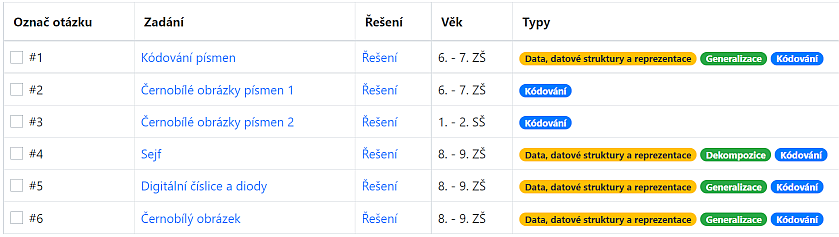
Obr. – pohled na sestavu
Odkazy z tabulky vedou buď k zadání otázky (které se chová stejně jako při soutěži, např. interaktivní otázky v soutěži jsou i zde interaktivní), nebo k řešení a zdůvodnění správné odpovědi.
Sestavy nelze „hrát“ podobně jako soutěžní nebo archivní test.
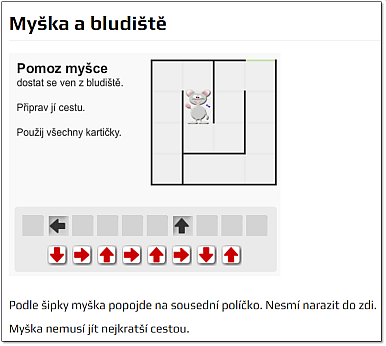
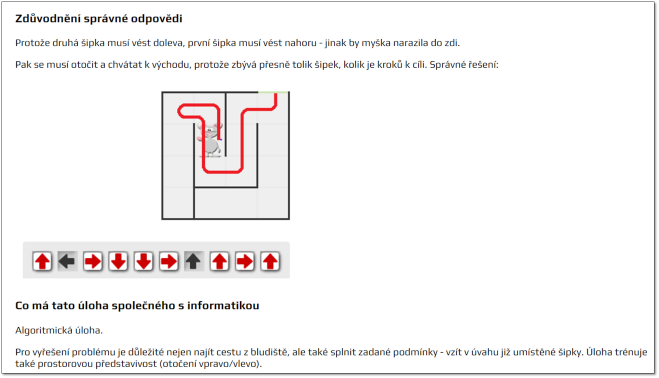
Obr. vlevo – odkaz na znění otázky, vpravo – odkaz na zdůvodnění správného řešení
Více o tom, jak sestavy použít, najdete na konci stránky v metodických poznámkách.
Jak se k sestavám dostat
Přístup má každý učitel po registraci na www.ibobr.cz (školní koordinátor soutěže Bobřík má přístup automaticky na své přihlašovací údaje).
K sestavám se dostanete stisknutím zeleného tlačítka vpravo na této stránce.
Jak použít svoji hotovou sestavu
V nabídce Moje sestavy učitel vybere jednu ze svých sestav v rozbalovacím menu a stiskne tlačítko Zobrazit sestavu.
Jak si vytvořit vlastní sestavu úloh
1. Vytvoření nové sestavy
Pod záložkou menu Prohledání archivu je v 2. řádku tlačítko Vytvořit sestavu. Před stisknutím tlačítka je třeba vyplnit název nové sestavy do pole před tlačítkem.
Do vytvořené sestavy lze přidávat úlohy.
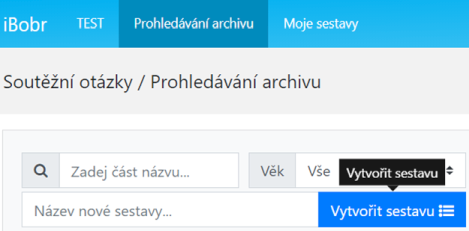
Obr. - vytvoření nové sestavy
2. Prohlížení a přidávání úloh k sestavě
Pod záložkou menu Prohledávání archivu se zobrazují všechny archivní soutěžní otázky. Mezi nimi lze v 1. řádku menu filtrovat podle věku žáka nebo tematického zaměření. Případně lze otázku podle názvu vyhledat.

Obr- filtry otázek podle věku, podle oblasti informatiky (modré ovály), podle složky informatického myšlení (zelené) nebo podle témat nových RVP (žluté).
Najetím nad název otázky bez klikání se zobrazí její náhled. Pokud se náhled nevejde na stránku, lze na něj najet myší a rolovat myšovým kolečkem, nebo na název kliknout, otázka se otevře v novém okně prohlížeče.
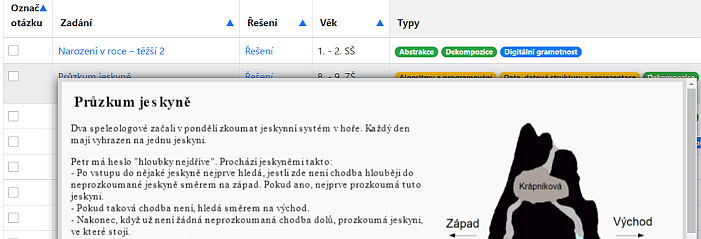
Obr. - náhled zadání otázky po najetí myší na její název
U každé otázky se zobrazuje, k jakému věku žáka a tematickému typu patří.
Také se zobrazuje, do kterých vlastních sestav si učitel otázku zařadil (viz obrázek - sloupec Moje sestavy).

Vytvoření nové sestavy: menu Moje sestavy. Zelené tlačítko Přidat sestavu.
Přidání otázek do sestavy: menu Výběr otázek. Otázky, které chce učitel přidat k sestavě, označí v levém sloupci, vybere z rozbalovacího seznamu sestavu, do které chce otázku přidat, a stiskne tlačítko Přidat k sestavě. U otázky se v pravém sloupci zobrazí červený oválek, že je otázka k sestavě přiřazena (viz obr. nahoře).
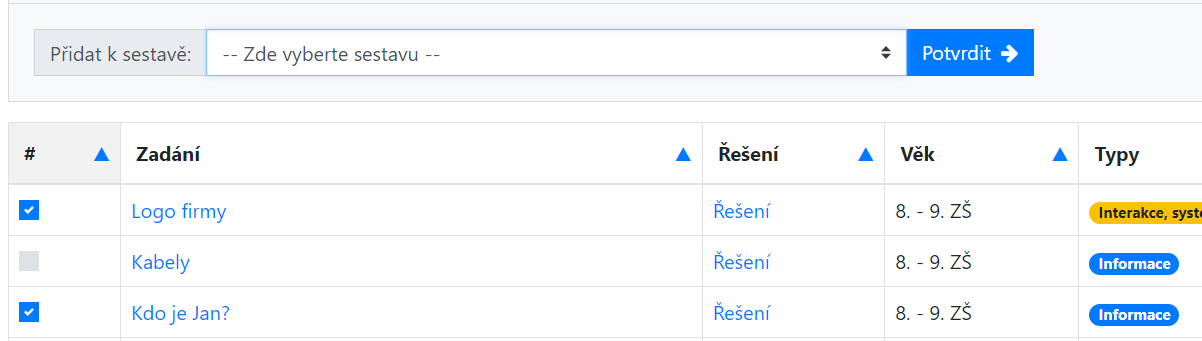
Obr. - výběr sestavy, do níž označené úlohy chceme přidat
Použití vlastní sestavy
Pod záložkou Moje sestavy učitel vybere z rozbalovacího seznamu název sestavy a tlačítkem nechá zobrazit sestavu. Tabulka se používá přímo při výuce – podle potřeby se volí odkazy zadání či řešení úloh.
Podobně lze vybírat mezi doporučenými sestavami vytvořenými odborníky (menu Doporučené sestavy).
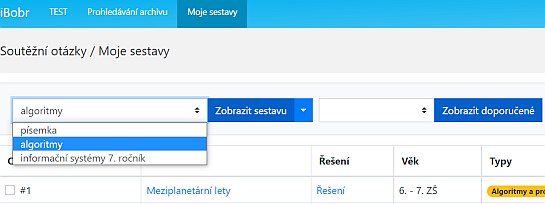
Obr. - výběr vlastní sestavy
Úpravy vlastní sestavy
U vybrané vlastní sestavy je možné provádět úpravy - odebrání otázek, přejmenování sestavy nebo její smazání. Vše v menu Moje sestavy.
Doporučené sestavy
Doporučené sestavy jsou odborníky předem vytvořené seznamy, usnadní učiteli hledání vhodných otázek do výuky.
Doporučené sestavy lze nalézt pod nabídkou Doporučené sestavy. Jsou roztříděné podle témat učebnic a nového RVP. Doporučenou sestavu si učitel vybere z rozbalovacího seznamu a zobrazí tlačítkem Zobrazit doporučené.
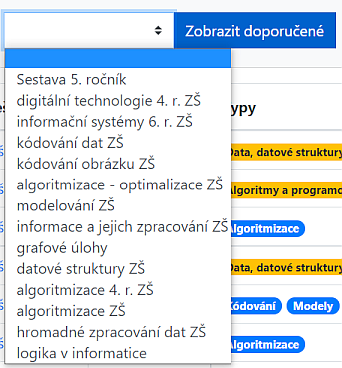
Obr. - rozbalovací seznam doporučených sestav (pod nabídkou Moje sestavy).
Úpravy doporučené sestavy
Doporučenou sestavu nelze upravovat. Lze ji ovšem převést na sestavu vlastní a tu pak možné upravovat je - přidávat a odebírat otázky, přejmenovat.
Propojení doporučených sestav s tématy RVP ZV
| Téma RVP | Název sestavy | Popis sestavy |
| Algoritmizace a programování |
Algoritmizace ZŠ |
Úlohy na nalezení a kontrolu správnosti algoritmu, na vykonání činnosti podle algoritmu. 2. st. ZŠ. |
| Algoritmizace 4. r. ZŠ | Úlohy na vykonání činnosti podle algoritmu, na nalezení algoritmu, 1. st. ZŠ | |
| Algoritmizace - optimalizace ZŠ | Optimalizační úlohy, nalezení nejlepšího, nejkratšího řešení | |
| Data a informace | Informace a její zpracování ZŠ | Využití informace, porozumění informaci v daném kontextu, přechod z jedné reprezentace dat do jiné |
| Kódování dat ZŠ | Kódování textu, kódování dat, šifrování, přenos dat | |
| Kódování obrázku ZŠ | Kódování rastrového obrázku, digitalizace | |
| Datové struktury | Úlohy na strukturování dat, seznam, tabulka, fronta, zásobník | |
| Modelování pomocí schémat | Modelování ZŠ | Vytváření a použití grafů a schémat, posouzení vhodnosti modelu pro danou situaci |
| Grafové úlohy | Řešení úloh s grafem, použití postupů a algoritmů pro práci s grafem, automaty | |
| Informační systémy | Informační systémy 6. r. ZŠ | Práce s informačním systémem, hledání chyb v IS, úroveň spíše pro 2. st. ZŠ |
| Hromadné zpracování dat ZŠ | Úlohy o automatických výpočtech, tabulkový procesor, databázové úlohy | |
| Digitální technologie | Digitální technologie 4. r. ZŠ | ovládání počítače, psaní textu, kreslení obrázku, základy hw, sw |
| Další témata | Logika v informatice | Logické úlohy, logické operace s daty |
| Binární reprezentace dat | Dvojková soustava, úlohy s použitím dvojkové soustavy, reprezentace dat pomocí dvojkové soustavy |
Úlohy čistě zaměřené na programování nenabízíme; úlohy na sestavování blokového programového kódu se nám jeví lépe jako organizované ve speciálních testech, kde úlohy na sebe navazují.
Metodické poznámky 
Do běžné výuky lze vybírat otázky pro poněkud nižší věk žáka (v originále jde o soutěžní otázky, jsou tedy trochu těžší než pro běžného žáka) nebo pro stejný věk žáka (protože zde nepracuje s otázkou jeden žák, ale skupina nebo celá třída najednou, a má-li vzniknout vhodná atmosféra pro diskusi, otázky nemohou být příliš jednoduché).
Učitel též může odkazy na otázky poskytnout žákům, kteří si úlohy zobrazí ve svém počítači – lze tak výuku individualizovat (i když hlavním smyslem využívání sestav je právě diskuse, argumentování ve třídě, před zraky učitele).
Vzorový průběh výukovou aktivitou za použití sestav:
- Učitel vybere ze sestavy vhodnou úlohu a promítne ji na projekci před třídou.
- Úkoluje žáky, aby se ve dvojicích nebo skupinkách snažili přijít na řešení úlohy. Mohou použít papír pro poznámky, mohou se spolu radit, své řešení si mohou poznamenat. Žáci dostanou čas na promyšlení odpovědi. Rychlejší žáci dostanou úkol, aby si společně zformulovali myšlenky, jak vysvětlit své řešení.
- Učitel řídí diskusi, před celou třídou se ptá na správný výsledek, reprezentanti skupin (vybraní učitelem nebo dobrovolníci) odpovídají, argumentují. Učitel neříká, která odpověď je správná, ale moderuje diskusi: vyvolává další a další žáky, a to i poté, kdy někdo správnou odpověď řekl.
- Ve chvíli, kdy se objeví více různých odpovědí, požádá žáky ze skupin zastávajících různé názory, aby své řešení vysvětlili, přesvědčili ty druhé.
- Pokud argumentace nevede ke konci (žáci trvají na svých stanoviscích), učitel může zobrazit řešení úlohy se zdůvodněním. Toto řešení může dle svého uvážení zobrazit i tehdy, kdy se třída na správném řešení shodne. Třída řešení společně čte, učitel případně vysvětlí.
